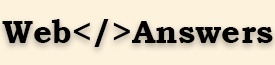Перемещение файлов в Visual Studio и АнхСВН одновременно
Я реорганизую свой проект в визуальной студии. у меня есть немного .cpp/.h файлы, которые я хочу переместить в подкаталог физически. A хотел бы иметь следующие действия одновременно:
- Перемещение файла в файловой системе
- Обновление базы данных рабочих копий SVN (с ведением истории)
- Обновление файлов проекта Visual Studio
Дополнительные преимущества были бы хороши, как:
- Обновление
#includeдирективы, ссылающиеся на файл.
Есть ли какие-то решения? Лучшие обходные пути?
Решение
Это общеизвестная дилемма курицы и яйца для разработчиков программного обеспечения:
- Вы сначала перемещаете / переименовываете свои файлы в Visual Studio, а затем возвращаетесь в Проводник Windows и исправляете все добавления / удаления, которые действительно должны быть переименованы / перемещены?
- Или вы переименовываете / перемещаете свои файлы в Windows Explorer, а затем очищаете все введенные ошибки компиляции в Visual Studio?
У вас уже есть решение под рукой! Без AnkhSVN, если вы выполняете свои файловые операции в Visual Studio, вы уже получаете два ваших требования: обновление проекта VS и синхронизация файловой системы. Однако с установленным AnkhSVN вы также получаете третье требование: оно также выполняет необходимые синхронизации SVN. Все, что вам осталось сделать, это зафиксировать.
Другие решения
Я нашел следующее описание от кэшированная страница в поиске Google:
В проводнике Windows щелкните правой кнопкой мыши и перетащите файл из его старого
местоположение в новое местоположение, затем выберите «SVN переместить версионный элемент» из контекстного меню. Это не только переместит сам файл,
но это также гарантирует, что вся история файла останется с ним
после того, как вы проверите свои изменения. Вернувшись в Visual Studio, используйте
Обозреватель решений в VS2010 для «исключения из проекта»
(теперь отсутствует) копия файла в его старом расположении, а затем «включить
в проекте «файл в новом месте. Возможно, вам придется обновить
просмотреть в обозревателе решений и / или убедиться, что вы просматриваете все
файлы, нажав значок «Показать все файлы» вверху (рядом с
обновить значок), чтобы увидеть эти файлы.После того, как вы обновите пространство имен, чтобы отразить новое местоположение, я
рекомендую использовать глобальный поиск и замену, прежде чем пытаться скомпилировать в
избавь себя от множества неприятностей.
Надеюсь это поможет.